Kako se spremiti kao CSV datoteka u Excelu 2013
Excel 2013 kompatibilan je s različitim formatima datoteka, a čak možete odabrati zadani format u koji su spremljene datoteke Excel 2013. Vrsta datoteke također se može odabrati pojedinačno, što je korisno kada imate kontakte koji zahtijevaju njihove podatke u određenom formatu.
Jedan od popularnih formata je .csv, a Excel 2013 može stvoriti datoteke s tim nastavkom datoteke iz bilo koje proračunske tablice koju ste otvorili u programu. Naš vodič u nastavku pokazat će vam kako.
Morate biti svjesni nekoliko stvari prije nego što spremite u .csv format datoteke -
- I dalje ćete imati originalnu .xls ili .xlsx datoteku. Spremanjem u .csv izvozite svoj radni list u obliku kopije izvornog radnog lista. Stoga spremite izvornu .xls ili .xlsx datoteku nakon spremanja .csv datoteke ako ste unijeli bilo kakve promjene u svoje podatke.
- Datoteka .csv može biti samo jedan radni list. Ako u radnoj knjižici imate više radnih listova, morat ćete ih spremiti pojedinačno ako trebate sve podatke u obliku .csv.
- Datoteke u .csv formatu datoteke neće sadržavati nijedno Excel oblikovanje ili značajke. .Csv datoteka je osnovni tekstni dokument s razgraničicima koji odvajaju različite ćelije ili polja. Datoteka koju stvorite u nastavku sadrži razdjelnike zarezima.
Evo kako spremiti u .csv format datoteke u Excelu 2013 -
- Otvorite radni list u Excelu 2013.
- Kliknite karticu Datoteka u gornjem lijevom kutu prozora.
- Kliknite Spremi kao na lijevoj strani prozora.
- Odaberite mjesto na koje želite spremiti .csv datoteku.
- Kliknite padajući izbornik s desne strane Spremi kao vrstu, a zatim odaberite CSV (zarezu) .
- Kliknite gumb U redu za potvrdu da razumijete da Excel sprema samo trenutni radni list.
- Kliknite gumb Da u skočnom prozoru da biste potvrdili da razumijete da možda gubite neke značajke spremanjem u .csv format.
Ovi koraci su također prikazani dolje sa slikama -
1. korak: otvorite svoj radni list u Excelu 2013.
Korak 2: Kliknite karticu Datoteka u gornjem lijevom kutu prozora.

Korak 3: Kliknite gumb Spremi kao u stupcu na lijevoj strani prozora.
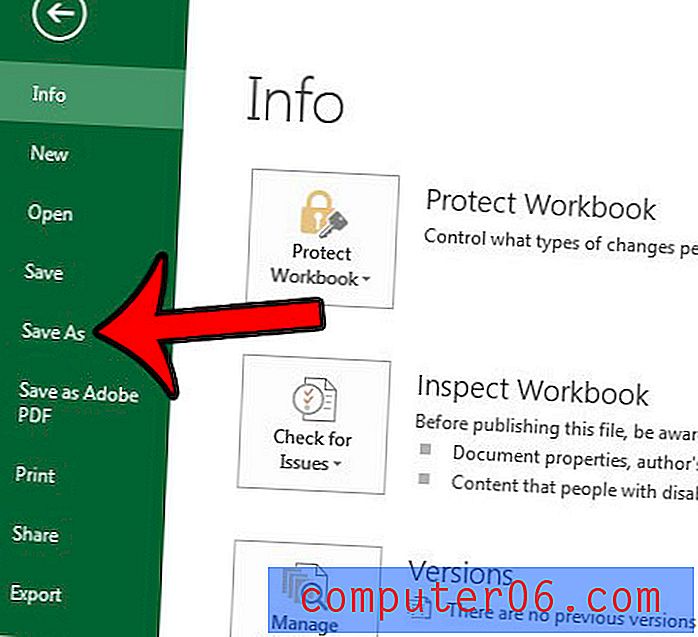
Korak 4: Odaberite mjesto na koje želite spremiti .csv datoteku.
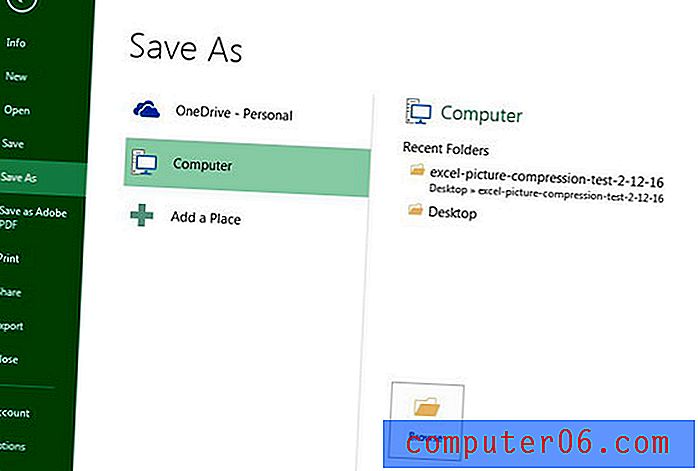
Korak 5: Kliknite padajući izbornik s desne strane Spremi kao vrstu, a zatim kliknite CSV (zarezu) opcija. Imajte na umu da postoje i dvije druge CSV opcije - CSV (Macintosh) i CSV (MS-DOS) u slučaju da vaše datoteke umjesto toga zahtijevaju te formate.
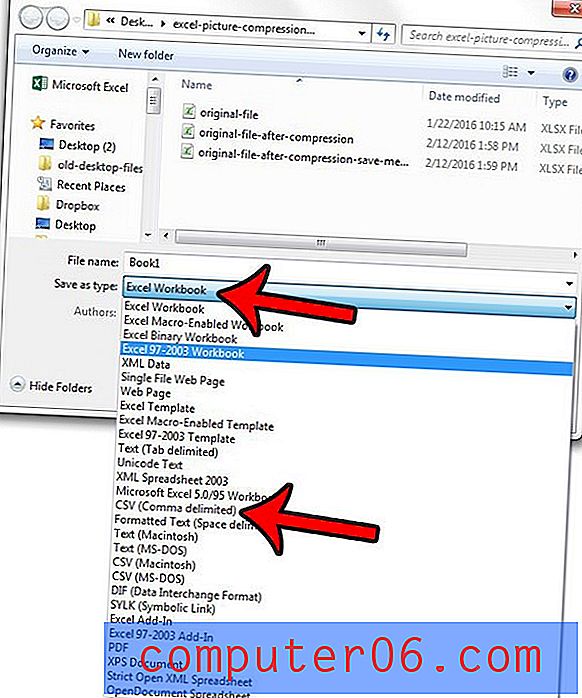
Korak 6: Na skočnom prozoru kliknite gumb U redu . Imajte na umu da se to neće prikazati ako vaša radna knjižica ima samo jedan radni list.
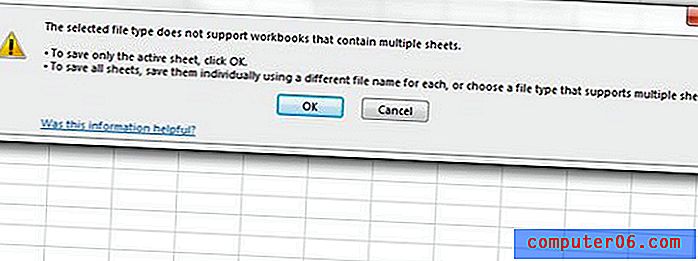
Korak 7: Kliknite gumb Da kako biste potvrdili da znate da će se oblikovanje izgubiti spremanjem u .csv vrstu datoteke.
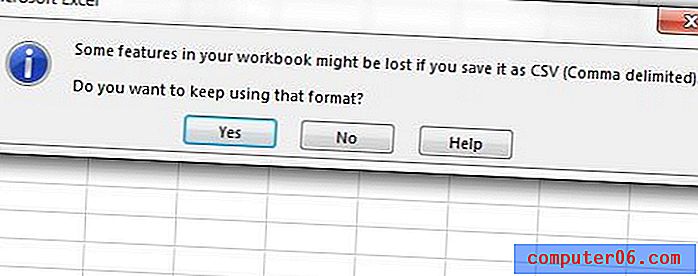
Ako vaše .csv datoteke zahtijevaju drugačiji razdjelnik da biste odvojili polja u vašoj datoteci, zatim naučite kako promijeniti razdjelnik u sustavu Windows 7 kako biste koristili znak koji vam je potreban.



